
Emberek meghívása az eseményekre
Az eseményekre a nevük vagy e-mail címük megadásával hívhat meg személyeket. Csoportokat is meghívhat eseményekre a csoportok neve vagy e-mail-címe segítségével (például tagok@pelda.hu). Név vagy e-mail-cím szerint csak azokat a személyeket vagy csoportokat hívhatja meg, akik szerepelnek a Kontaktok alkalmazásban, és meg van adva az e-mail címük. Akkor is meghívhatja őket ezen a módon, ha ugyanazt a szolgáltatót használják, mint az Ön naptárfiókja (például ugyanazon vállalat alkalmazottai vagy csoportjai).
Emberek meghívása
Kattintson duplán vagy kattintson erőteljesen az eseményre, majd kattintson a Meghívottak hozzáadása lehetőségre, vagy kattintson bármely meglévő meghívott mellett. (Kiválaszthat egy eseményt is, majd használhatja a Touch Bart.)
Adja meg az összes meghívott nevét vagy e-mail címét, és nyomja meg az Enter billentyűt.
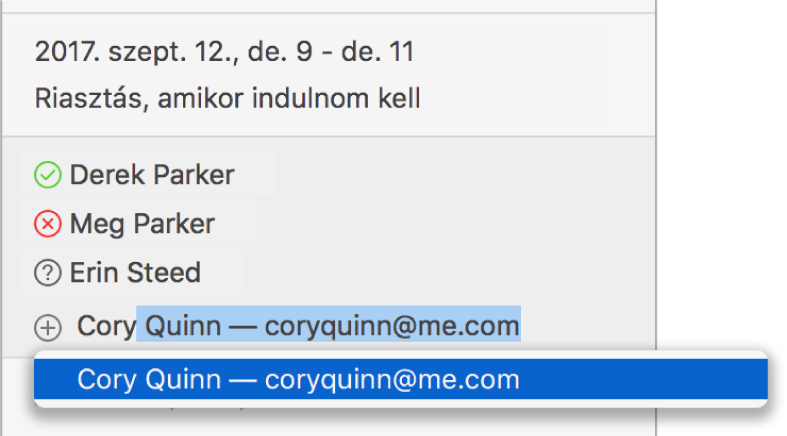
Amint elkezdi beírni a nevet vagy e-mail címet, a Naptár megpróbálja kiegészíteni azt a Kontaktokban és Mailben, illetve a csatlakoztatott naptárszerverekben szereplő adatok alapján. Ha azelőtt nyomja meg az Enter billentyűt, hogy a Naptár egyezést találna, vagy mielőtt befejezi az e-mail cím beírását, a meghívott nem kerül fel a listára.
Két meghívott hozzáadása után a Naptár további meghívottat javasol a korábbi kommunikáció alapján, például az alapján, hogy kiket hív meg gyakran, vagy kiket hívott meg mostanában ugyanarra az eseményre.
Az egyes meghívottak mellett szimbólum jelzi az állapotukat - például elérhető, foglalt vagy igennel, nemmel vagy talánnal válaszolt. További információk: A Naptárban előforduló szimbólumok.
Ha az utolsó meghívott alatt az Elérhetőség ellenőrzése látható, rákattintva megtekintheti, hogy a meghívottak mikor érhetők el, és mikor elfoglaltak. Az Elérhetőség ellenőrzése csak akkor látható, ha az esemény olyan naptárszolgáltatásban van, amely nyomon követi az elérhetőséget (például CalDAV).
A meghívottak szabad és elfoglalt idejét az Elérhetőség ablakban tekintheti meg. A következőket teheti, ha ütközésmentes vagy a legkevesebb ütközéssel járó eseményt szeretné megtalálni:
Esemény áthelyezése: Húzza el a színes téglalapot.
Egy másik nap megtekintése: Kattintson az ablak tetején látható nyilakra.
A következő olyan időpont megtekintése, amikor az összes meghívott ráér: Kattintson a „Következő elérhető idő” lehetőségre.
Kattintson a Küldés gombra.
Ha a meghívottat el szeretné távolítani, jelölje ki, és nyomja meg a Delete billentyűt.
Kérdezze meg a Sirit. Mondjon valami hasonlót, mint ez: „Add Laura to my 10 a.m. meeting.” További információ a Siriről.
Emberek meghívása a Cím panelen keresztül
Válassza az Ablak > Címpanel lehetőséget.
Keresse meg a személyeket, majd húzza a nevüket az eseményhez.
Csoportcím használata
Ha gyakran hívja meg eseményekre ugyanazokat a személyeket, létrehozhat egy csoportot a számukra a Kontaktok alkalmazásban. Ezután a csoport nevének megadásakor minden csoporttag meghívót kap az eseményre.
Ha a naptárszolgáltató lehetővé teszi a csoportos e-mail-címeket, megadhatja ezeket is meghívottakként, és ekkor sor kerül az összes csoporttag meghívására.
E-mail vagy üzenet küldése a meghívottaknak
Az Alt billentyűt nyomva tartva kattintson az eseményre.
Válassza ki az E-mail küldése minden résztvevőnek vagy az Üzenet küldése minden résztvevőnek lehetőséget.
Meghívottak hozzáadása a Kontaktok alkalmazáshoz
Kattintson duplán vagy kattintson erősen egy eseményre, majd kattintson a Meghívottak hozzáadása lehetőségre, vagy kattintson bármely meglévő meghívott mellett. (Kiválaszthat egy eseményt is, majd használhatja a Touch Bart.)
Helyezze a mutatót a meghívottra, majd kattintson a felugró menüre
 .
.Válassza a Hozzáadás a Kontaktokhoz lehetőséget.
Ha nem látható a Hozzáadás a kontaktokhoz lehetőség, de a Névjegykártya megjelenítése igen, akkor a meghívott már szerepel a kontaktok között.